如何在 Apple Music 上重複播放歌曲?
有些用戶喜歡一遍又一遍地聽相同的音樂,包括單個曲目、播放列表和專輯。 幸運的是,學習 如何在 Apple Music 上重複播放歌曲 等同於更改 Apple Music 上的播放設置。 所以,如果你對後者非常熟悉,那麼你一定可以很快學會這個過程。
在這篇文章中,將分享有關如何在 Apple Music 應用程序上重複播放音樂的官方方法,特別是在手機、Mac 電腦和網絡播放器上。
內容指南 第 1 部分。 如何在 Apple Music 上重複播放曲目?第 2 部分。 如何在 Apple Music 上重複播放專輯或播放列表?第 3 部分。 在其他設備上重複 Apple Music 曲目和播放列表部分4。 概要
第 1 部分。 如何在 Apple Music 上重複播放曲目?
了解如何在移動設備上的 Apple Music 上重複播放歌曲的過程非常簡單。 您只需執行幾個簡單的步驟即可完成它。 在下面查看它們。
在手機上使用 Apple Music App
在開始在 Apple Music 應用程序中重複播放歌曲之前,您應該檢查應用程序版本。 將手機上的 Apple Music 應用程序更新到最新版本可以確保流暢地播放和重複歌曲。 查看應用程序更新 蘋果應用程式商店 和 Google Play 商店。
- 首先,打開您的 Apple Music 應用程序。
- 轉到您的音樂庫旁邊,然後選擇您現在想听的任何歌曲。 這也將是要重複的歌曲。
- 選擇曲目後,它將出現在屏幕的底部。 單擊此部分以顯示“正在播放”屏幕。
- 在當前屏幕上,查看位於右下角的三條水平線,然後選擇此圖標。
- 多次單擊重複按鈕,僅當數字 1 已顯示在重複按鈕上時才停止。

使用Siri
在 Apple Music 上重複播放歌曲的另一種方法是通過 Siri應用 (蘋果生態系統中的智能語音助手)。 請始終記住,除非您以“嘿 Siri”開始您的命令,否則 Siri 不會回答。 下面分享了一些您可以用來重複播放音樂的 Siri 命令示例。
- 嘿 Siri,重複這首歌。
- 嘿 Siri,重複這張專輯。
- 嘿 Siri,重複這個播放列表。
- 嘿 Siri,關閉重複/禁用重複。
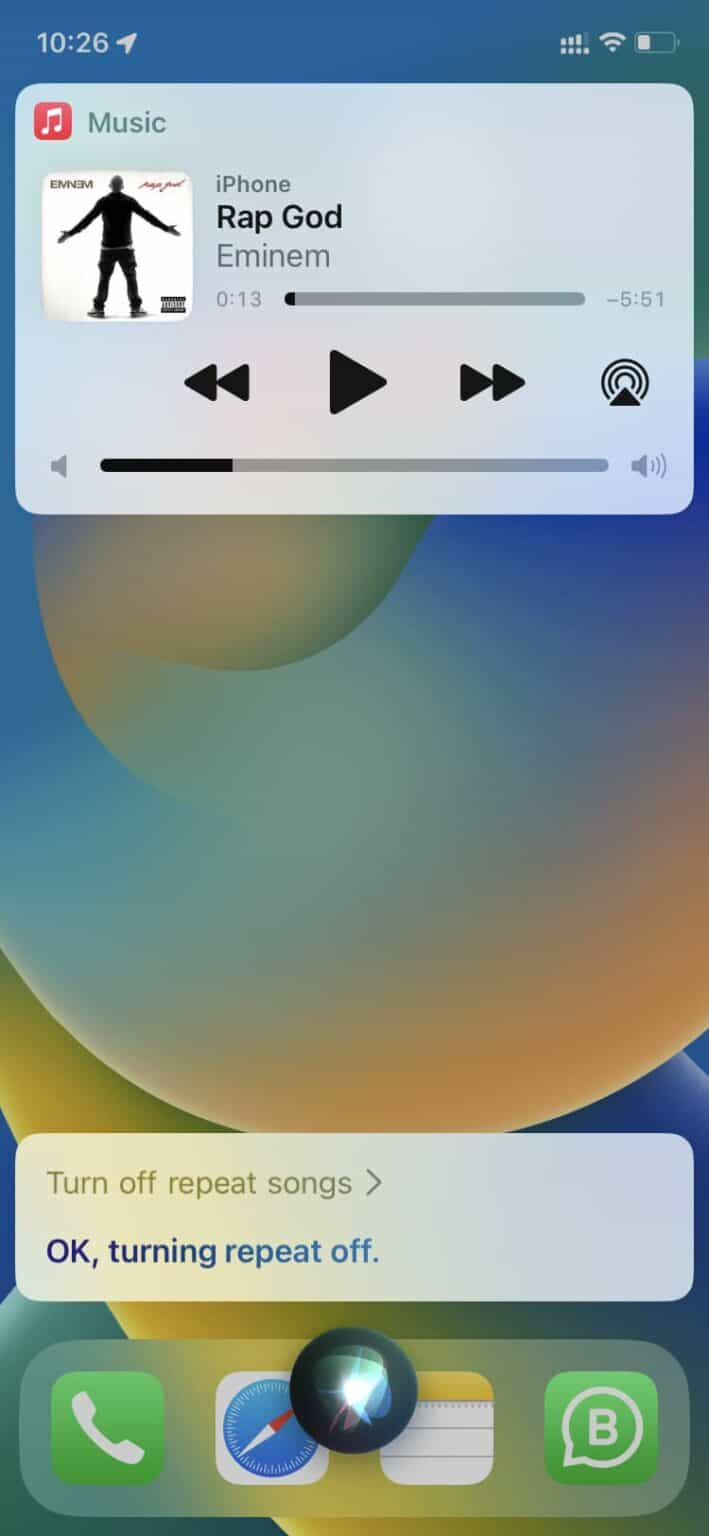
允許和使用 Siri 應用程序確實可以讓流式傳輸變得更好、更簡單、更快。
使用桌面應用程序
如果您使用的是 Windows 計算機,則可以使用 iTunes 應用程序了解如何在 Apple Music 上重複播放歌曲。 對於使用 Mac 計算機的用戶,請改用 Apple Music 應用程序。
- 在 Mac 上選擇 Apple Music 應用程序的圖標以啟動它。 PC 上的 iTunes 應用程序也是如此。
- 前往您的音樂庫,選擇要播放和重複播放的歌曲或播放列表。
- 在窗口的上部,您會看到重複圖標,您需要單擊該圖標才能控制應用程序的重複模式。 只需點擊一次、兩次或三次,即可分別將其更改為全部重複、重複一個和重複關閉。

使用網絡播放器
對於那些沒有在設備上下載 Apple Music 應用程序的人,網絡播放器也可以幫上忙。 步驟幾乎相同,您必須選擇一首歌曲或播放列表,然後單擊“正在播放”屏幕中的“重複”圖標。 連續點擊一次、兩次或三次以更改重複模式。
第 2 部分。 如何在 Apple Music 上重複播放專輯或播放列表?
既然我們已經知道如何在 Apple Music 上重複播放一首歌曲,那麼讓我們來解決如何在您的專輯和播放列表中執行此操作。
- 啟動您的 Apple Music 應用程序並選擇您想要重複播放的任何播放列表或專輯。
- 同樣,在“正在播放”屏幕中,找到三個水平線並選擇它以查看“重複”按鈕。
- 單擊重複,直到它變成全部重複。
第 3 部分。 在其他設備上重複 Apple Music 曲目和播放列表
如果下載並保存為免費 DRM,則可以單獨在其他設備上重複 Apple Music 文件。 肯定知道不允許將 Apple Music 曲目直接傳輸到其他設備並且您必須執行更複雜的任務才能繼續進行,這確實令人非常失望。 但是使用正確的工具,這個過程會很方便。
與 AMusicSoft Apple 音樂轉換器,你將感受不到這份辛苦,因為它可以讓每一個過程變得輕鬆簡單。 您可以清楚地理解您必須遵循的一系列步驟。 它帶有許多支持的格式可供轉換過程選擇,包括 MP3、FLAC、WAV、AAC、AC3 和 M4A。 憑藉其能力 從 Apple Music 曲目中移除 DRM,您還可以轉換、下載和執行如何在 Apple Music 上重複播放歌曲的過程。
此外,它還保留您可以自定義的所有 ID 標籤和元數據信息。 自定義輸出文件可幫助您個性化您的庫。 此外,所有文件都具有最高質量。 當您收聽轉換後的文件時,一切都不會錯位。 該軟件還可以同時處理多個文件而不會掛起。 它必須是您在處理文件轉換時使用的首選,以便您能夠 在 PC 上將歌曲從 iTunes 刻錄到 CD 或者Mac。
以下是如何使用AMusicSoft Apple Music Converter。
- 從 AMusicSoft 網站取得 Apple Music Converter 應用程式並將其安裝在您的裝置上。
- 下載後,啟動應用程序並添加要轉換的曲目。 從您的音樂列表中選擇每首歌曲的標題。

- AMusicSot 支持的格式包括 MP3、FLAC、WAV、AAC、M4A 和 AC3。 選擇一種格式與結束文件夾一起使用以保存轉換後的文件。

- 點擊底部的轉換按鈕。

- 通過從已轉換部分獲取結果來下載結果。
AMusicSoft Apple Music Converter 的工作速度加快 16 倍,可以讓上述過程更快完成。取得下載的檔案後,您現在可以將它們傳輸到您擁有的多個裝置中,並決定重複播放哪首歌曲或播放清單。
部分4。 概要
其他人渴望知道如何在 Apple Music 上重複播放歌曲是可以理解的,尤其是當您有一首喜歡的歌曲想要一遍又一遍地聽到時。 這對您喜歡的所有專輯和播放列表都是一樣的。 通過上面分享的詳細過程,我希望您對如何使這件事成為可能有一個清晰的了解。 加上, AMusicSoft Apple 音樂轉換器 是保存曲目和播放列表以重複播放的完美工具。 它最終將允許您在其他設備上執行此操作。
人們也讀
Robert Fabry 是一位熱心的部落客,也是一位熱衷於科技的愛好者,也許他可以透過分享一些技巧來感染你。他也對音樂充滿熱情,並為 AMusicSoft 撰寫過這些主題的文章。